Samo slušanje glazbe na Spotifyju može biti opuštajuće. Nemate nikoga tko bi vas gnjavio kad je pjesma u svom najboljem dijelu. Ali, postoje trenuci kada poželite društvo.
Zahvaljujući Spotify Group Sessions, ne samo da možete slušati glazbu s prijateljima, već možete i natjerati prijatelja da preskoči na sljedeći zvuk bez da morate pomaknuti prstom. Ali, značajka je dostupno samo za Premium korisnike.
Kako stvoriti Spotify grupnu sesiju
Da biste stvorili sesiju grupe Spotify i podijelili kontrole reprodukcije, otvorite Spotify, i pusti bilo koju pjesmu. U donjem lijevom kutu dodirnite ikona to izgleda kao a monitor i zvučnik.
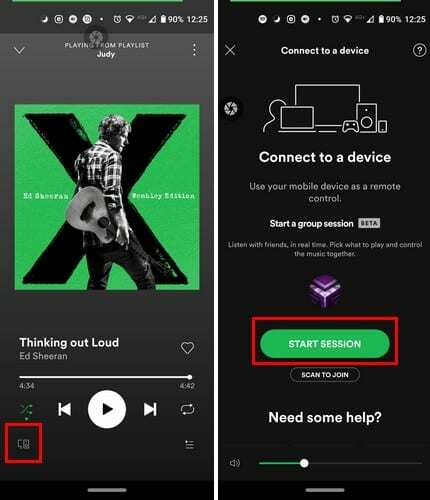
Za početak, grupnu sesiju, dodirnite zeleno Započni sesiju gumb, a na sljedećoj stranici vidjet ćete svoje ime za prikaz na stranici tko sluša. Budući da samo slušanje glazbe ponekad može biti dosadno, dodirnite bijelo Pozvati prijateljedugme. Imajte na umu da možete pozvati samo a najviše pet korisnika.
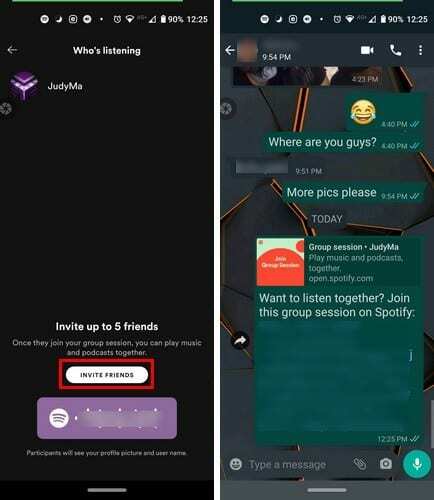
Spotify će vam pokazati nekoliko opcija dijeljenja aplikacija koje imate na svom uređaju. Ako trebate više opcija, dodirnite gumb Više opcija i prikazat će se dulji popis opcija dijeljenja. Za tutorial je odabran WhatsApp. Kao što možete vidjeti, veza na sesiju Spotify grupe pojavljuje se kao i svaka druga veza.
Kada se drugi korisnici pridruže vašoj sesiji, mogu raditi stvari kao što su preskakanje, pauziranje, reprodukcija i odabir pjesama koje imate na čekanju za glazbu. Ako ne vide nijednu pjesmu, sviđa im se, mogu dodati i nove pjesme.
Prije je Spotify dopuštao da se glazba čuje samo s jednog uređaja, pa je to značilo da će grupa koja sluša glazbu morati biti blizu jedna drugoj. No, značajka slušanja glazbe je ažurirana. Sada drugi mogu slušati glazbu čak i ako ne dijele vašu lokaciju. Recimo da slušate glazbu s Bluetooth zvučnika; glavni uređaj mora biti onaj spojen na zvučnik.
Kako se pridružiti/napustiti grupnu sesiju Spotify
Prvi način na koji se možete pridružiti grupnoj sesiji je dodirivanje veze koju vam je poslao prijatelj. Ako iz nekog razloga imate problema s tom metodom, uvijek možete skenirati kod koji bi vam osoba koja je započela sesiju trebala pokazati. Taj će kod biti pri dnu, odmah ispod bijelog gumba Pozovi prijatelje.
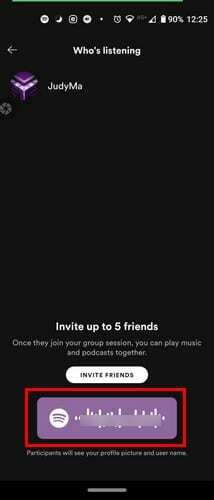
Kada vaš prijatelj ima spreman kod, dodirnite gumb Skeniraj za pridruživanje. Bit će točno ispod velikog zelenog gumba Start Session. Da biste došli do Opcija skeniranja za pridruživanje, trebat će vam otvorite Spotify < Reproduciraj bilo koju pjesmu > Dodirnite ikonu zvučnika/monitora.
Da biste napustili grupnu sesiju, samo trebate dodirnuti gumb Napusti sesiju koji se nalazi ispod mjesta na kojem piše U grupnoj sesiji. Pazite da ne zaboravite na svoju grupnu sesiju jer će sve sesije biti zatvorene ako ne budu aktivne sat vremena.
Zaključak
Slušanje glazbe je uvijek bolje kada je s prijateljima. Dakle, ako ste umorni od slušanja svojih omiljenih pjesama sami, znate da možete računati na stvaranje grupne sesije na Spotifyju. Nadajmo se da će povećati broj korisnika koji se mogu pridružiti sesiji, a ne napustiti je na pet. Što mislite da bi trebao biti maksimum?